Win10系统简单开启热点
介绍
笔记本电脑使用的都是无线网卡,我们可以通过这网卡来开启热点供手机使用,说起开热点,大家都是想到的使用360随身wifi或者是猎豹wifi来开启热点吧,我个人不太喜欢使用这些软件,原因因为有DNS拦截,每次手机第一次连接上该Wifi的时候,都会出现个360网站,所以我今天就来使用更加简单的方法来开启热点
步骤
-
使用下面两行命令行即可开启热点(命令行在cmd中输入,如何进入cmd就不用多说了,不会的的同学请问度娘)
netsh wlan set hostednetwork mode=allow ssid="输入Wifi名称,双引号忽略" key="输入密码,双引号忽略"netsh wlan start hostednetworkPS:需要注意,要管理员权限
-
需要到网络设置中设置网络共享
找到更改适配器
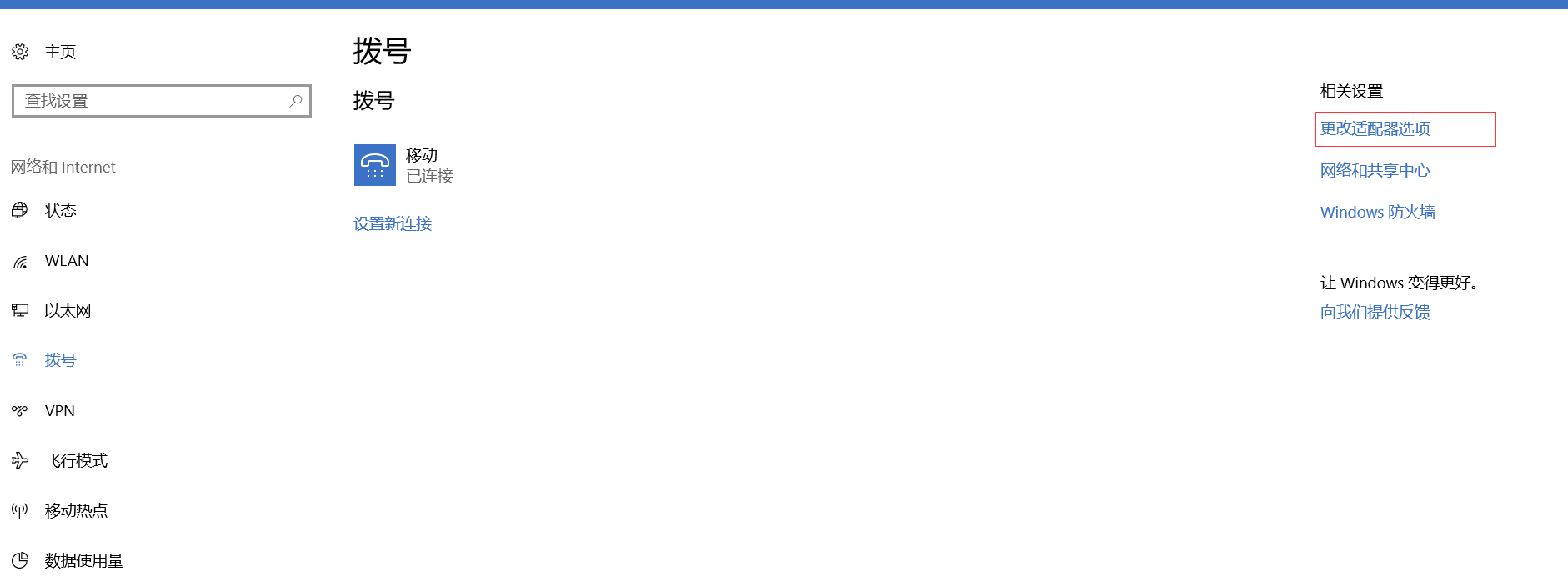
我们可以看到,我们开启的热点的Wifi连接

之后选择当前你正在使用的网络,右键属性,选择共享网络,将其共享给那个热点的Wifi连接,确定即可开始愉快地使用wifi了
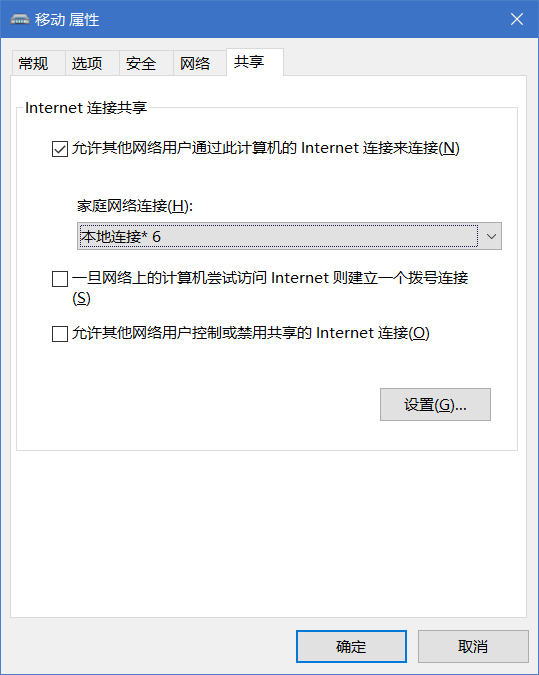
PS:这个wifi太久不用就会连接不上网络了,这个时候先把wifi热点给关闭了(代码在下面),之后将网络的共享关闭,之后再按上述操作开启wifi热点,win7系统可能无法使用...
netsh wlan stop hostednetwork
为了方便,我已经将开启wifi和关闭wifi都打包成了bat文件,右键以管理员权限运行就好,如果要修改wifi名称和密码,参考第一条步骤,用记事本打开开启wifi的那个bat文件即可
链接: https://pan.baidu.com/s/1Ih-mAoQ5GW1CTp2rYM4ZmQ 提取码: kcdg





